Ubuntu18.04离线安装网卡驱动、gcc、make等
Ubuntu18.04
Ubuntu18.04离线安装网卡驱动、gcc、make等
本文章主要记录了在装Ubuntu18.04的过程中遇到的问题。
装完Ubuntu系统后,发现没有网,连着网线也没用,怀疑是没有装网卡驱动。
1、先检查一下自己的网卡型号,在windows下,右击此电脑,点击属性,之后在右边选择设备管理器,查看网络适配器,根据显卡型号去官网上下载驱动。这里我是Realtex PCIe 2.5GbE Family Controller的型号,去瑞昱官网下载驱动,如图所示。版本一定要看对,下载Linux版本的。其他型号的根据各自的官网进行选择。下载完成后拷贝到Ubuntu系统中。
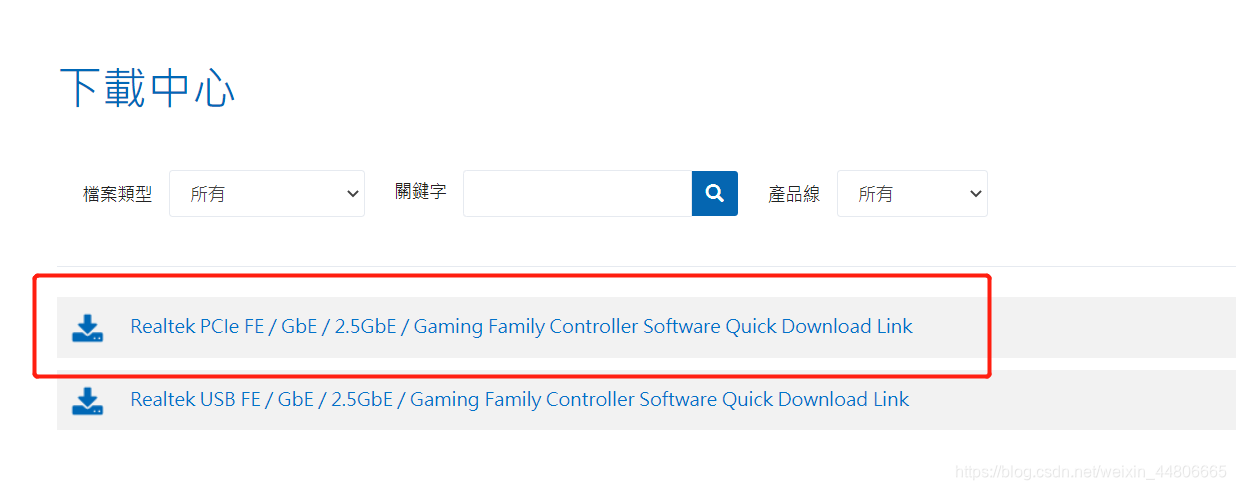
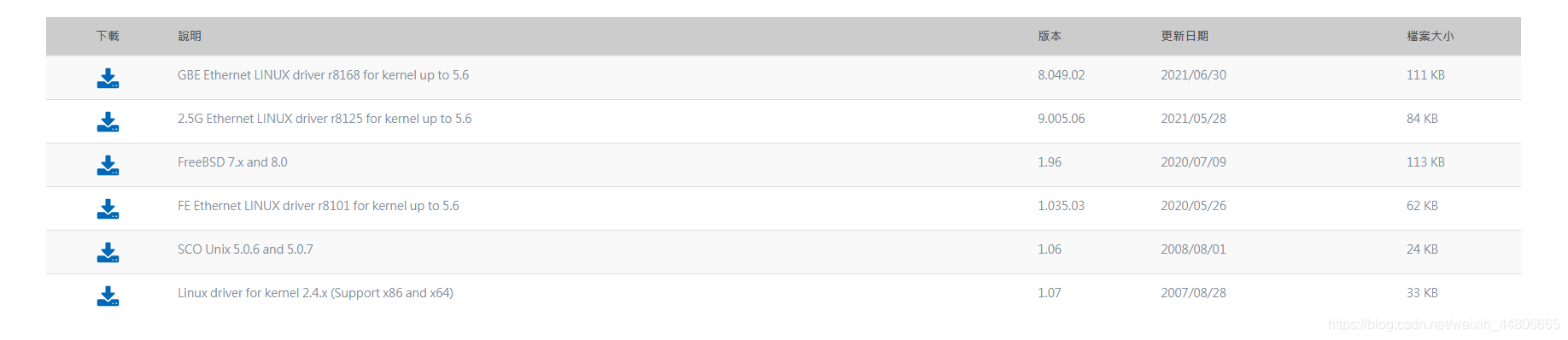
2、在Ubuntu系统中将该文件进行解压,解压完成后打开文件夹可以看到autorun.sh,在空白区域右键点击在终端打开。输入sudo ./autorun.sh,之后提示输入密码,输入本机密码。若安装成功,则右上角应该显示有网了。如果你跟我一样输入之后显示缺少make等一系列的东西,则跟着继续看下去。
3、我这里显示缺少make,不能运行这个autorun.sh。打开安装Ubuntu的系统盘,打开pool/main/文件夹,将m/make-dfsg、g/gcc-7、g/glibc和l/linux三个文件复制到本地,首先cd到m/make-dfsg文件夹中,执行sudo dpkg -i make*.deb,这样make就安装成功了,之后运行autorun.sh文件,显示缺少gcc。cd到linux文件夹中输入sudo dpkg -i linux*.deb,之后cd到glibc文件夹中输入sudo dpkg -i lib*.deb,再cd到gcc-7文件夹中运行sudo dpkg -i *.deb到此gcc安装成功,再执行第二步的sudo ./autorun.sh就可以安装好网卡了。若在安装过程中提示缺少其他的文件,则从Ubuntu的系统盘的pool/main文件夹中找到之后,先安装即可。
若表述的不清楚的,欢迎下面留言,如果有错误的地方也请大佬们指正。
更多推荐
 已为社区贡献1条内容
已为社区贡献1条内容









所有评论(0)